En entregas anteriores ya vimos como instalar y actualizar LMDE. Ahora les mostraré algunos tips para hacerle unos pequeños ajustes a nuestro sistema.
Si el proceso de actualización no presentó ningún problema y todo funciona correctamente, podemos pasar a realizar ciertos trucos para optimizar aún más nuestro LMDE y hacerlo más funcional. Hay que tener en cuenta que esto debemos hacerlo bajo nuestro propio riesgo, y si tienen dudas con algo lo reflejan en los comentarios o le preguntan al que «Todo lo sabe«.
Trucos para LMDE.
Instalar solamente lo que APT necesita.
Por lo general cuando se instala un paquete, es posible que este nos instale las dependencias sugeridas y las recomendadas. En muchos casos, una cosa depende de la otra, pero en otros no. Con este comando haremos que apt solo nos instale lo que verdaderamente necesita el paquete vamos a instalar.
echo -e 'APT::Install-Recommends "0";\nAPT::Install-Suggests "0";' | sudo tee /etc/apt/apt.conf.d/99synaptic
También podemos hacer esto mediante Synaptic. Vamos a Configuración » Preferencias y desmarcamos la opción: Considerar los paquetes recomendados como si fuesen dependencias.
Eliminar algunos paquetes innecesarios.
sudo aptitude purge live-installer-slideshow gnome-core
Con esto eliminamos Epiphany y Evolution. Si usa ambos no añada gnome-core.
Personalizar la pantalla de bienvenida.
sudo cp /etc/gdm3/greeter.gconf-defaults /usr/share/gdm/greeter-config/99_personal gksudo gedit /usr/share/gdm/greeter-config/99_personal
Por supuesto, para esto tiene que tener conocimientos de lo que está haciendo
Corregir tiempo de espera en GRUB.
sed -r -e 's/\s+set timeout=\$\{2\}/ set timeout=0/g' /etc/grub.d/00_header | sudo tee /etc/grub.d/00_header
Corregir la apariencia del Terminal.
En Debian Testing se están añadiendo algunos paquetes de Gnome3, y es por ello que algunas aplicaciones (como el terminal) pueden verse horribles. Para solucionar esto, hacemos lo siguiente:
sudo aptitude install gnome-theme-standard sudo cp -r /usr/share/themes/Mint-X /usr/share/themes/Mint-X2 sed -e 's/Mint-X/Mint-X2/g' /usr/share/themes/Mint-X2/index.theme | sudo tee /usr/share/themes/Mint-X2/index.theme sudo cp -r /usr/share/themes/Adwaita/gtk-3.0/ /usr/share/themes/Mint-X2/
Ahora solo nos queda seleccionar en Menú » Aplicaciones » Configuración » Apariencia el tema Mint-X2. El terminal pasará de esto:
a esto:
Ahora, al instalar este paquete, el GDM mostrará los iconos de Adwaita y se verán algo mal. El autor no encontró una solución más viable que ejecutar:
sudo rm -rf /usr/share/icons/Adwaita
Por si acaso haga un backup
sudo cp -R /usr/share/icons/Adwaita /usr/share/icons/OldAdwaita
Desactivar Bluetooth.
Si solo usa el Bluetooth ocasionalmente, puede usar este comando para desactivarlo al inicio:
sudo aptitude install rfkill sed -e '/exit 0/d' -e '/rfkill block bluetooth/d' /etc/rc.local | sudo tee /etc/rc.local; echo -e "rfkill block bluetooth\nexit 0" | sudo tee -a /etc/rc.local
Configurar el reloj.
Según el autor, ajustar el reloj del Hardware a UTC no es una buena idea, sobre todo si usas más de un sistema operativo, así que:
sed -r 's/^UTC=yes/UTC=no/ig' /etc/default/rcS | sudo tee /etc/default/rcS sudo apt-get install ntp
Esto desactivará la hora UTC y permitir la sincronización con servidores NTP.
No reiniciar el Kernel.
Ahora podemos reiniciar, pero es posible que nos encontremos con un pequeño y molesto problema. Si lo intentamos, solo se reiniciará el kernel, y nos saltaremos el GRUB y demás. Ya había comentado sobre esto, y vuelvo a dejar acá la solución:
sudo apt-get remove kexec-tools
Problemas con Synaptic.
Si presentamos problemas con Synaptic, podemos arreglarlo instalando los siguientes paquetes:
sudo apt-get install apt-xapian-index sudo apt-get install apt aptitude synaptic --reinstall
Esto también permitirá una búsqueda rápida en el mismo.
Para tarjetas ATI.
Para los usuarios de ATI, es recomendable hacer lo siguiente:
sudo apt-get remove --purge fglrx* sudo apt-get update && sudo apt-get install fglrx-driver fglrx-control sudo apt-get install libgl1-mesa-dri-experimental compiz-fusion-* fusion-icon sudo /usr/bin/aticonfig --initial sudo reboot
El autor nos comenta que, después de reiniciar, podemos configurar los parámetros de Compiz y de ATI, y en esta última, hay que tener especial atención con: Tear Free Desktop.
También nos dice, que ha descubierto que tiene que usar Fusion-Icon (cargándolo en el inicio) para utilizar compiz como gestor de ventanas. Ejecutar el método “compiz-replace” nos da Compiz sólo una vez.
Para los usuarios de Emerald:
sudo apt-get install build-essential libxcomposite-dev libpng12-dev libsm-dev libxrandr-dev libxdamage-dev libxinerama-dev libstartup-notification0-dev libgconf2-dev libgl1-mesa-dev libglu1-mesa-dev libmetacity-dev librsvg2-dev libdbus-1-dev libdbus-glib-1-dev libgnome-desktop-dev libgnome-window-settings-dev gitweb curl autoconf automake automake1.9 libtool intltool libxslt1-dev xsltproc libwnck-dev python-dev python-pyrex libprotobuf-dev protobuf-compiler python-sexy wget
wget http://releases.compiz.org/0.8.8/emerald-0.8.8.tar.gz tar xvzf emerald-0.8.8.tar.gz cd emerald-0.8.8 ./configure –prefix=/usr LIBS=-ldl make sudo make install
Ahora solo nos queda conseguir algunos temas y probarlos. El autor nos comenta que esto permite el efecto de desenfoque en Compiz. Usando un desenfoque gaussiano con al menos un radio de 8 se ve impresionante.
Corregir problemas con la tipografía.
Es posible que presente problemas con las fuentes. La representación de subpíxeles se comporta mal. Para solucionarlo:
sudo rm /etc/fonts/conf.d/10-hinting-slight.conf sudo rm /etc/fonts/conf.d/10-no-sub-pixel.conf sudo ln -s /etc/fonts/conf.available/10-hinting-medium.conf /etc/fonts/conf.d/. sudo ln -s /etc/fonts/conf.available/10-sub-pixel-rgb.conf /etc/fonts/conf.d/. sudo dpkg-reconfigure fontconfig
Desactivar Speaker.
Ya el sistema es casi perfecto, pero puede ser aún mejor. ¿No te gusta el sonido fuerte en el arranque? O tal vez los sonidos super agradables en el terminal? Vamos a desactivar el altavoz de PC!
echo "blacklist pcspkr" | sudo tee -a /etc/modprobe.d/blacklist.conf sudo rmmod pcspkr
Corrección del sonido en Flash y Mplayer.
Hablando de sonido. ¿Se ha notado fallos en flash? Tal distorsión de sonido en Skype o Mplayer? Para la distorsión del sonido, la receta mágica es la siguiente:
echo /usr/lib/x86_64-linux-gnu/libc/memcpy-preload.so | sudo tee /etc/ld.so.preload
Esto es para 32 bits. El autor no sabe donde puede hacer esto en máquinas con 64 Bits.
Despertar PC con Teclado o Mouse.
¿Te gustaría despertar tu PC con el teclado o el ratón? Es muy fácil:
((echo '#!/bin/sh' && sed -rn 's/^.*(USB[0-9E]+|EUSB).*$/echo \1 > \/proc\/acpi\/wakeup/pg' /proc/acpi/wakeup) | sudo tee /etc/pm/sleep.d/05_usb && sudo chmod +x /etc/pm/sleep.d/05_usb)
Sí, se ve horrible, pero funciona de inmediato. Este truco es del autor.
Instalar Grub Customizer:
sudo apt-get install bzr cmake libgtkmm-2.4-dev gettext bzr branch lp:grub-customizer cd grub-customizer/ cmake . && make sudo apt-get install menu hwinfo sudo make install
Y aplicar otro truco del autor:
sudo mkdir /etc/grub.d/.disabled
sudo mv /etc/grub.d/06_* /etc/grub.d/.disabled/
sed -r -e 's/\$\{2\}/\$\{GRUB_COLOR_NORMAL\}/g' -e 's/\$\{3\}/\$\{GRUB_COLOR_HIGHLIGHT\}/g' /etc/grub.d/05_debian_theme | sudo tee /etc/grub.d/05_debian_theme > /dev/null
Con esto podemos hacer que funcione como se espera. Recuerde volver a aplicar este hack cada ver que Grub Customizer se niegan a trabajar. Esto sucederá después de actualizar los ficheros de /etc/grub.d/ o algunos de los componentes de GRUB.
No usar Gnome-DO.
Por último, el autor nos recomienda que si estamos cómodos con MintMenú y Alt+F2, no usemos Gnome-Do, ya que el mismo tiene conflictos de dependencias. La solución podría ser, usar Synapse, el cual permite hacer exactamente lo mismo.
En la próxima entrega veremos que configurar un poco la apariencia y de paso, ahorrarnos algunos MB de consumo para ahorrar recursos en el sistema.
Enlaces: Linuxmintlife | Forum LinuxMint
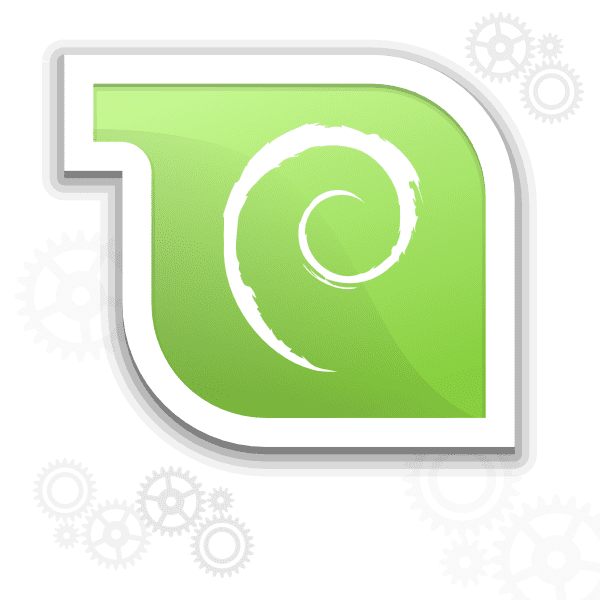
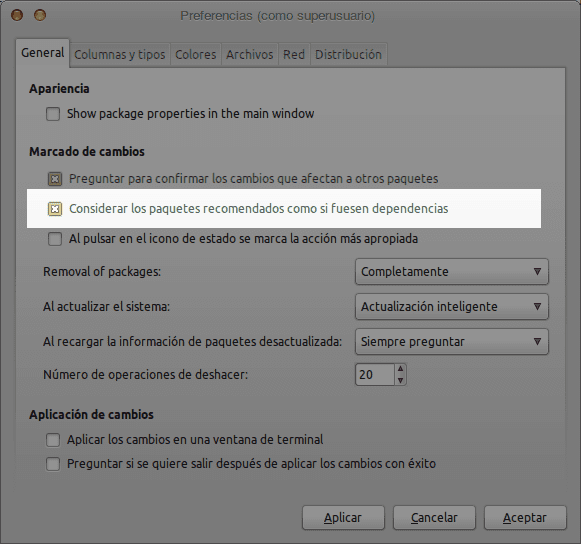
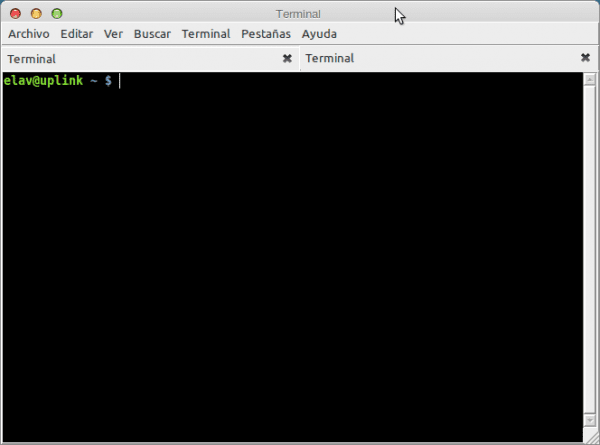
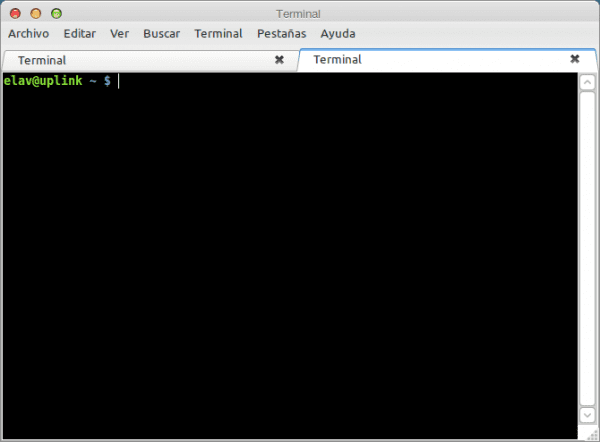
Saludos. En primer lugar, muchísimas gracias por el blog: está muy completo y me ha sido de mucha ayuda en mi transición de Ubuntu 10.10 hacia Linux Mint 11 Debian.
Ayer lo instalé, después de haber probado la versión Lxde, y todo iba de maravilla hasta hace unos minutos: la tipografía cambió. Intenté aplicar los consejos de este artículo, pero no me sirven. Las letras se ven raras, como desenfocadas y no me gusta el aspecto. Por favor, ¿podría alguien ayudarme un poco? Gracias.
A mí las letras en LXDE se me veían mal, como cuadriculadas, pero luego con una de las actualizaciones o vete tú a saber qué, se me quitó, en Arch, en LMDE ni idea
Buenas. Despues de tanto buscar no he encontrado una solucion para una obsesion que tengo. Deseo colocar el login screen de Mint 7 Gloria en el nuevo LMDE Gnome v1 que acabo de empezar a usar. Hace 3 dias empece a usar Mint y aunque al inicio pense usar el Gloria, tenia muchas limitantes.
http://gnome-look.org/content/show.php/Arc-Colors+GDM-Walls?content=88305
No he podido instalar el Arc Colors de ninguna forma,
Lo único que tienes que hacer es instalar GDM y sustituirlo por GDM3.. Luego te bajas el theme, se lo enganchas al GDM y listo..
En primer muchas gracias por tus tips, me han sido de mucho utilidad, al fin he logrado activar fácilmente mi tarjeta ATI lo cual era una pesadilla en Ubuntu.
Tengo una duda con la activación de compiz, resulta que se me pierden los bordes de ventana, hay alguna solución sencilla para ello?
A ciencia cierta ahora mismo no sabría responderte esa pregunta. Primero porque no uso LMDE en estos momentos y segundo porque si lo usara, Compiz estaría desactivado. No obstante, con Alt+F2 escribiendo:
compiz --replace
¿No funciona?
Es decir, si funciona activar compiz con el comando que señalas y también a través de fusion-icon, pero al activarlo desaparecen los bordes de las ventanas… me explico?
hola. me podrias decir cual es el contrario de este comando : echo /usr/lib/x86_64-linux-gnu/libc/memcpy-preload.so | sudo tee /etc/ld.so.preload … me genero un error en mi sistema y quiciera volverlo a su estado normal
error = ERROR: ld.so: object ‘/usr/lib/x86_64-linux-gnu/libc/memcpy-preload.so’ from /etc/ld.so.preload cannot be preloaded: ignored.